Ta en skärmbild
Du kan ta en stillbild av vilken skärm som helst på enheten i form av en skärmbild. När du har tagit en skärmbild kan du visa, redigera och dela bilden. Skärmdumpar som du tar sparas automatiskt i enhetens internminne.
-
Tryck på knappen för att sänka volymen och strömknappen samtidigt.
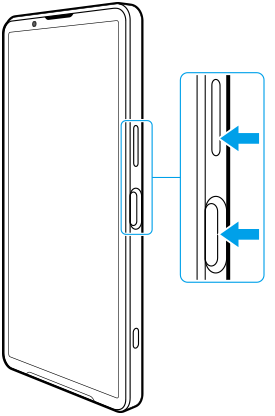
Ta en skärmbild från panelen Snabbinställningar
-
Svep nedåt två gånger från skärmens överkant.
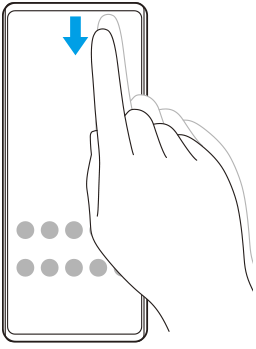
-
Tryck på
 (Skärmbild).
(Skärmbild).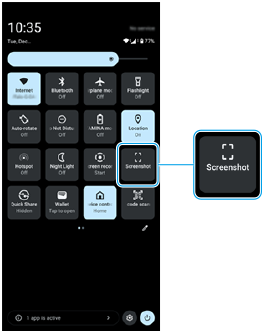
Tips
- Du kan ta en skärmbild med hjälp av instrumentpanelen. Snärta Side sense-fältet inåt mot skärmen eller hitta och tryck på
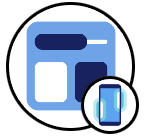 (Ikon för instrumentpanelen) för att visa instrumentpanelen och tryck sedan på [Skärmbild].
(Ikon för instrumentpanelen) för att visa instrumentpanelen och tryck sedan på [Skärmbild]. - Du kan tilldela funktionen att ta skärmbilder till en gest i Side sense-fältet. Hitta och tryck på [Inställningar] > [Användning och visning] > [Side sense] > [Tilldelningar av gestfunktion], välj en gest bland [Dra inåt mot skärmen], [Dra uppåt] och [Dra nedåt] och tryck sedan på [Ta skärmdump].
Ta en rullande skärmbild
Du kan ta en skärmbild av en skärm som är rullningsbar.
OBS!
- Rullande skärmdumpar är tillgängliga om appen stödjer funktionen.
-
Tryck på knappen för att sänka volymen och strömknappen samtidigt.
-
Tryck på [Fånga mer].
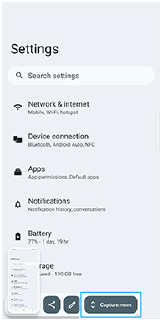
-
Dra linjen för att justera skärmbildsområdet och tryck sedan på [Spara].
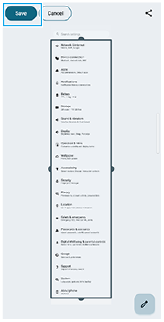
Ta en skärmbild av en nyligen använd app
-
Tryck på
 (Översiktsknapp) i navigeringsfältet.
(Översiktsknapp) i navigeringsfältet.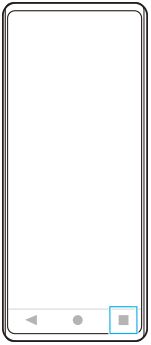
-
Svep åt vänster eller höger för att välja den app som du vill ta en skärmbild av och tryck sedan på [Skärmbild].
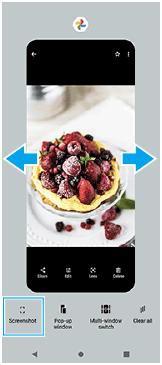
TP1001709673
